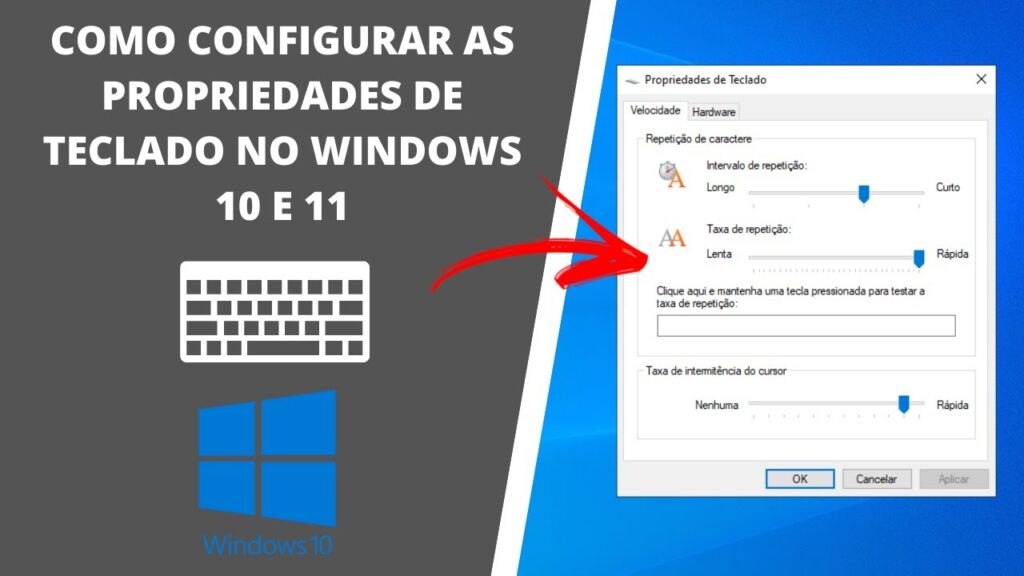
Quando um teclado não funciona corretamente, pode ser a falha de sua configuração. No Windows 10, configurá-lo é uma questão de seguir algumas etapas e é isso. Esses periféricos de hardware ou gravação podem ser ajustados ou restaurados ao seu estado inicial, bem como personalizados a partir de seus atalhos e posições principais. Além disso, muitos são os teclados que hoje são adaptados por meio de software às necessidades do usuário .
A configuração de um teclado é algo básico. No entanto, muitas pessoas não sabem como fazê-lo e acabam pagando um técnico para fazê-lo. Felizmente, o Windows 10 simplificou bastante o processo e agora qualquer um pode fazê-lo com um pouco de intuição. No painel de controle, basta fazer alguns cliques para ver todos os aspectos que você pode configurar no teclado, desde alterar o idioma até controlar o mouse ou o ponteiro do mouse .
De qualquer forma, neste artigo, você aprenderá não apenas como configurar o teclado em relação aos atalhos, mas também verá como substituir cada uma das teclas e mudar para o idioma . Embora se você deseja restaurar o estado de fábrica porque não deseja mais o design feito aqui, também encontrará como reverter todo esse processo sem a ajuda de qualquer programa.
Etapas para configurar o teclado no seu computador com Windows 10
Pode-se dizer que uma das partes fundamentais de um computador é o teclado, pois com ele você pode executar vários comandos e ativar funções de maneira mais rápida e direta. Nesta versão, a experiência do usuário foi bastante aprimorada graças à grande atualização do sistema Windows 10 que foi muito produtiva e atraente.
Entre essas funções, a configuração dessa ferramenta é nomeada, permitindo que ela seja adaptada ao que cada uma deseja.
Altere as configurações do teclado W10 seguindo estas etapas simples:
- Entre na janela “Painel de controle” para configurar o sistema. Para fazer isso, digite a barra de pesquisa encontrada no início «Painel de controle».
- Em seguida, acesse a seção “Acessibilidade”.
- Nesta janela, clique na opção “Alterar operação do teclado”.
- Feito isso, nesta janela, você terá a oportunidade de fazer alterações ou ajustes no teclado para Windows 10.
Existem muitos aspectos que você pode editar e personalizar na configuração do teclado , conhecer cada um deles e como cada uma dessas decisões possíveis afeta a otimização dos processos.
Controle o mouse com o teclado
Com esta opção, você pode controlar o comportamento do mouse com a ajuda das teclas numéricas do teclado físico.
- Para configurá-lo, clique na opção “Configurar teclas do mouse” . Isso mostrará a próxima janela onde você pode atribuir os valores desejados.
- Uma vez definidas as opções e os valores, clique no botão “Aplicar” para salvar e visualizar os efeitos.
Configurar chaves especiais
A ativação dessas teclas oferece a oportunidade de evitar a combinação delas, porque apenas pressionando uma delas você pode acessar ou executar as ações desejadas. Para configurar esta opção, clique em “Configurar chaves especiais” e edite-o de acordo com o que você deseja.
Configurar chaves de filtro
O uso desse tipo de tecla permite ajustar a velocidade dos pressionamentos de tecla dessas teclas repetidas e reduzi-las. Para ajustá-lo, clique na opção ” Configurar chaves de filtro ” .
Como você pode ver na imagem, nesta janela você pode ajustar o tempo de espera das teclas. Com esta série de etapas, você pode ajustar facilmente o teclado para se adaptar mais às suas necessidades e desfrutar de uma experiência maior com o Windows 10.
Como realocar teclas do teclado no Windows 10?
“ATUALIZADO ✅ Você precisa PERSONALIZAR o teclado W10 e não sabe como fazê-lo? ⭐ ENTRE AQUI ⭐ e descubra como isso é feito passo a passo com este TUTORIAL ✅ FÁCIL e RÁPIDO ✅”
Para poder realocar chaves no Windows 10, você precisará da ajuda de algum programa que você verá abaixo. Isso ocorre porque este sistema não possui uma maneira nativa de resolver e fazer essas alterações no teclado. Estas são algumas das ferramentas mais usadas para fazer isso.
Keyweak
Este é um dos programas mais populares para realocar chaves no Windows 10. Com este software, você pode alterar facilmente qualquer função de qualquer um deles.
Baixar KeyTweak para Windows
Aprenda a alterar ou realocar as teclas do teclado com este programa:
- Após o download, abra o aplicativo executável e clique em “ Avançar ” em todas as janelas.
- Selecione a tecla que você irá alterar e, em seguida, aparecerá qual é a tarefa que está disponível atualmente, na parte inferior da janela.
- Para selecionar a nova função, clique em ” Escolher Novo Remapeamento” e escolha a função que deseja atribuir à tecla.
- Clique na opção “Remapear chave” e clique em “Aplicar” para aplicar as alterações feitas. Isso exibirá um aviso mostrando que o registro será modificado e clique em OK . Você verá que o computador reinicia automaticamente e aplica as alterações.
É recomendável que você faça todas as realocações de chaves apenas uma vez, pois toda vez que você altera uma chave, o programa solicita que você reinicie o computador. Quando o sistema reiniciar, teste as alterações feitas. Se você pressionar a tecla modificada, verá sua nova função.
Como criar e personalizar seu teclado no Windows 10?
O Windows 10 possui uma extensa biblioteca de teclados para configurar o idioma e o posicionamento das teclas, mas se você deseja digitalizar o teclado e personalizá-lo o máximo possível, a empresa Microsoft oferece o Keyboard Layout Creator, que é um programa Isso dará solução para o que você pede.
Download Keyboard Layout Creator para Windows
- Após o download do programa, instale-o criando um atalho na área de trabalho . Você verá automaticamente uma interface muito simples para criar qualquer layout de teclado.
- Como você pode ver na imagem acima, as teclas brancas são as que você pode reatribuir às funções, enquanto aquelas com cinza escuro não poderão personalizá-las.
- Na opção Linha> Carregar teclado existente, você pode escolher o layout do teclado desejado. Estando nessa opção, você pode escolher o design que deseja no teclado e personalizá-lo ao seu gosto.
- Com a opção Arquivo> Salvar fonte de arquivo , você pode salvar uma cópia de backup do eco ou do design anterior antes de fazer as alterações.
Com o Microsoft Keyboard Layout Creator, você também pode personalizar os atalhos de teclado do Windows 10 para letras acentuadas, embora não possa sobrescrever as teclas designadas para atalhos pelo mesmo sistema.
Como redefinir as configurações padrão do teclado do Windows 10?
Se depois de personalizar o teclado e configurar seus atalhos, você não deseja mais continuar com esse design, mas deseja retornar à configuração inicial e não sabe como fazê-lo, esta seção é para você, explicaremos em algumas etapas simples como fazê-lo sem qualquer tipo de complicação
- Abra o ” Painel de Controle” e clique em ” Região e idioma” .
- Vá para a seção “Idiomas”, selecione um dos idiomas instalados (teclados) e faça o upload para que o teclado e as configurações sejam predeterminados por padrão no seu sistema.
- Você deve escolher o mesmo idioma que tinha antes da alteração.
* Nota : quando você faz as alterações, o teclado altera completamente todas as configurações e todas as suas funções desaparecem.
Se você tiver alguma dúvida, deixe-a nos comentários, responderemos o mais breve possível, e certamente será de grande ajuda para mais membros da comunidade. Obrigado!
Configurar o teclado no Windows 10 é essencial para garantir uma melhor experiência de uso do computador. Saber como configurar e personalizar as teclas do teclado pode ajudar a aumentar a produtividade, facilitar o acesso a determinadas funções e tornar a digitação mais confortável. Neste guia passo a passo, vamos apresentar as principais opções de configuração do teclado no Windows 10 e mostrar como é fácil e rápido personalizar as teclas de acordo com suas necessidades e preferências. Com as dicas e instruções deste tutorial, você poderá configurar o teclado do seu PC de maneira simples e eficiente.
Passo a passo: como configurar o teclado no Windows 10
Configurar o teclado no Windows 10 é uma tarefa simples e rápida. Com algumas configurações básicas, você pode personalizar o teclado para atender às suas necessidades. Aqui está um guia passo a passo para ajudá-lo a configurar o teclado no Windows 10:
- Acesse as Configurações: Clique no botão “Iniciar” no canto inferior esquerdo da tela e selecione “Configurações” (ícone de engrenagem).
- Selecione “Hora e Idioma”: Na janela Configurações, clique em “Hora e Idioma”.
- Selecione “Idioma”: Na janela Hora e Idioma, clique em “Idioma” no menu à esquerda.
- Adicione um novo idioma: Clique em “+ Adicionar um idioma” e selecione o idioma que deseja adicionar. Depois de adicioná-lo, o Windows 10 baixará e instalará automaticamente o pacote de idioma.
- Defina o idioma do teclado padrão: Clique no idioma que acabou de adicionar e selecione “Opções”. Em seguida, selecione “Definir como padrão”.
- Adicione um layout de teclado: Clique em “Adicionar um layout de teclado” e selecione o layout que deseja adicionar. Você pode adicionar vários layouts de teclado para cada idioma.
- Configure as opções do teclado: Clique em “Opções” ao lado do layout do teclado que deseja configurar. Aqui, você pode personalizar as teclas de atalho, as opções de correção automática e outras configurações.
Com esses simples passos, você pode configurar o teclado no Windows 10 de acordo com suas necessidades. Experimente diferentes layouts de teclado e opções para encontrar a configuração perfeita para você.
Aprenda a configurar a velocidade do teclado em poucos passos
Se você está procurando uma maneira fácil e rápida de configurar o teclado no Windows 10, você veio ao lugar certo. Uma das configurações mais importantes que você pode ajustar é a velocidade do teclado. Com uma velocidade de digitação confortável, você pode digitar mais rapidamente e com menos erros.
Para configurar a velocidade do teclado, siga estes passos simples:
- Abra o menu Iniciar e selecione Configurações.
- Clique em Dispositivos e, em seguida, em Teclado.
- Role para baixo até encontrar a opção “Velocidade do cursor do teclado”.
- Use o controle deslizante para ajustar a velocidade do cursor do teclado.
Com esses passos, você pode ajustar a velocidade do teclado facilmente. Agora você pode digitar com mais conforto e eficiência.
10 dicas para facilitar o uso do teclado e aumentar sua produtividade
Quando se trata de produtividade, o teclado é uma das ferramentas mais importantes em um computador. Por isso, é fundamental saber como configurá-lo corretamente no Windows 10. Confira abaixo 10 dicas que vão facilitar o uso do teclado e aumentar sua produtividade:
- Use atalhos de teclado:
- Personalize seus atalhos:
- Use a tecla Windows:
- Use o recurso “Teclado na tela”:
- Use o recurso “Ditado”:
- Desabilite a tecla Caps Lock:
- Use a tecla Tab:
- Use a tecla Shift:
- Use a tecla Alt:
- Use a tecla Ctrl:
Ao invés de gastar tempo procurando um comando em menus e submenus, aprenda os atalhos de teclado. Por exemplo, o atalho Ctrl+C é usado para copiar um texto ou imagem.
Se você usa muito um comando específico, pode personalizar um atalho para ele. Na barra de tarefas, clique com o botão direito no ícone do programa e escolha “Propriedades”. Na aba “Atalho”, escolha uma tecla de atalho.
A tecla Windows é uma das mais úteis no teclado. Com ela, você pode abrir o menu Iniciar, pesquisar arquivos e programas, entre outras funções.
Se o seu teclado estiver com problemas ou você precisar digitar em um idioma diferente, use o recurso “Teclado na tela”. Digite “Teclado na tela” na caixa de pesquisa do menu Iniciar.
O Windows 10 possui um recurso de ditado por voz. Para ativá-lo, pressione a tecla Windows + H.
Se você não usa a tecla Caps Lock, pode desabilitá-la para evitar digitar em caixa alta sem querer. No Painel de Controle, escolha “Opções de Acessibilidade” e depois “Facilitar o uso do teclado”.
A tecla Tab é muito útil para navegar entre campos em um formulário ou página da web. Use-a para economizar tempo.
A tecla Shift é usada para digitar caracteres em maiúsculo. Além disso, você pode usar o Shift + seta para selecionar texto.
A tecla Alt é usada para acessar os menus na barra de menus dos programas. Por exemplo, pressione Alt+F para abrir o menu “Arquivo”.
A tecla Ctrl é usada em conjunto com outras teclas para executar comandos. Por exemplo, Ctrl+A seleciona todo o texto em um documento.
Guía completa para remapear el teclado en Windows 10: ¡Personaliza tu experiencia!
Se você está procurando personalizar seu teclado no Windows 10, este guia passo a passo é para você! Com algumas configurações simples, você pode remapear as teclas do seu teclado e tornar sua experiência mais confortável e produtiva.
Primeiro, vá para as configurações do Windows 10 e clique em “Dispositivos”. Em seguida, selecione “Teclado” e clique em “Opções avançadas de teclado”.
Aqui, você pode selecionar a tecla que deseja remapear e atribuir uma nova função a ela. Por exemplo, você pode trocar a tecla Caps Lock por uma tecla de atalho para abrir um programa.
Além disso, você também pode criar perfis de teclado personalizados para diferentes aplicativos e jogos. Basta clicar em “Gerenciar perfis” e adicionar um novo perfil com as configurações desejadas.
Com essas configurações simples, você pode personalizar seu teclado e tornar sua experiência no Windows 10 muito mais agradável e eficiente. Experimente agora!









